- Parte 1: Cómo quitar el dispositivo de iCloud en su iPhone / iPad
- Parte 2: Una forma fácil de eliminar un dispositivo de iCloud de forma remota en Mac
- Parte 3: Cómo quitar el dispositivo de iCloud a través de Buscar mi iPhone
- Parte 4: Preguntas frecuentes sobre la eliminación de dispositivos antiguos de iCloud
Desbloquee el ID de Apple, elimine la contraseña de la pantalla, omita el tiempo de pantalla.
- Desbloquear ID de Apple
- Omitir el bloqueo de activación de iCloud
- Herramienta de desbloqueo de Doulci iCloud
- Desbloquear Fábrica iPhone
- Bypass iPhone Passcode
- Restablecer contraseña de iPhone
- Desbloquear ID de Apple
- Desbloquear iPhone 8 / 8Plus
- Eliminación de bloqueo de iCloud
- Desbloqueo de iCloud Deluxe
- Bloqueo de pantalla iPhone
- Desbloquear iPad
- Desbloquear iPhone SE
- Desbloquear iPhone Tmobile
- Eliminar contraseña de ID de Apple
3 formas oficiales de eliminar el dispositivo de iCloud en iPhone / Mac / Windows
 Actualizado por Lisa ou / 06 de septiembre de 2021 16:30
Actualizado por Lisa ou / 06 de septiembre de 2021 16:30Cómo eliminar dispositivos de iCloud? Es algo muy importante para los usuarios de iPhone y iPad. Para sincronizar y hacer una copia de seguridad de todos los datos, todos deben haber conectado el iPhone / iPad recién comprado a la cuenta de iCloud. Pero, ¿qué pasa si compras el último modelo y ya no usas el anterior? Los dispositivos antiguos no se eliminarán de iCloud automáticamente y siempre recibirás los datos de actualización. Además, si desea vender su antiguo iPhone / iPad, debe eliminar el dispositivo de iCloud para proteger su privacidad. De lo contrario, otras personas accederán fácilmente a su ID de Apple y a otros dispositivos conectados a la misma cuenta de iCloud. Lea este artículo y conozca 3 métodos oficiales para eliminar dispositivos de iCloud.
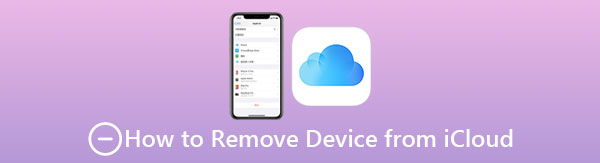

Lista de Guías
- Parte 1: Cómo quitar el dispositivo de iCloud en su iPhone / iPad
- Parte 2: Una forma fácil de eliminar un dispositivo de iCloud de forma remota en Mac
- Parte 3: Cómo quitar el dispositivo de iCloud a través de Buscar mi iPhone
- Parte 4: Preguntas frecuentes sobre la eliminación de dispositivos antiguos de iCloud
Parte 1. Cómo quitar el dispositivo de iCloud en su iPhone / iPad
Puede eliminar el dispositivo antiguo de iCloud a través de cualquier iPhone o iPad que se haya conectado a la misma cuenta de iCloud. Es viable incluso cuando su iPhone no está cerca. Siga los siguientes pasos.
Paso 1Desbloquea cualquier iPhone o iPad y toca el Ajustes icono. Luego toque su cuenta con la foto y el nombre en la parte superior de la pantalla. Desplácese hacia abajo y encontrará todos los dispositivos que están conectados al mismo iCloud y Apple ID.
Paso 2Elija el dispositivo que desea eliminar de iCloud. En el Información del dispositivo, puede tocar el Eliminar de la cuenta en la parte inferior para eliminar el dispositivo de iCloud.
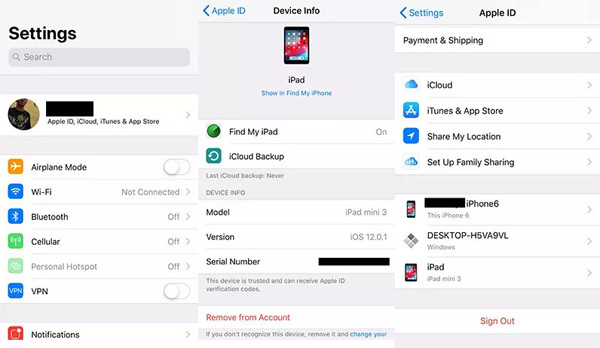
Parte 2. Una forma fácil de eliminar un dispositivo de iCloud de forma remota en Mac
Para los usuarios de Mac, también puede eliminar dispositivos de iCloud de forma remota con pasos simples. Es un método útil cuando olvidó eliminar dispositivos antes de vender. Estos son los pasos detallados.
Paso 1Haga clic en el Apple menú y elija el Preferencias del sistema opción en tu Mac. Luego haga clic en el iCloud botón y ábralo.
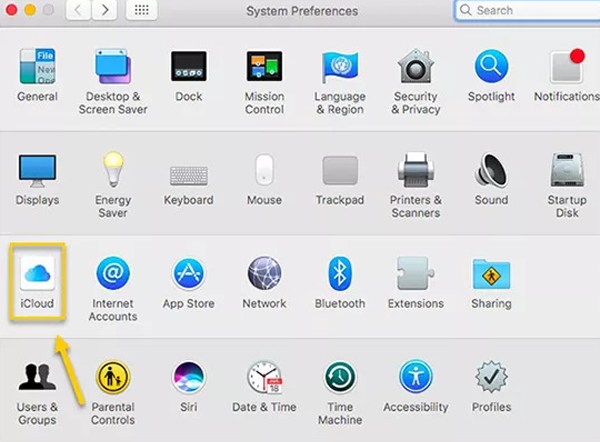
Paso 2Haga clic en el Detalles de la cuenta botón debajo de la foto. Luego, es posible que deba ingresar su ID de Apple y contraseña para abrirlo si es necesario.
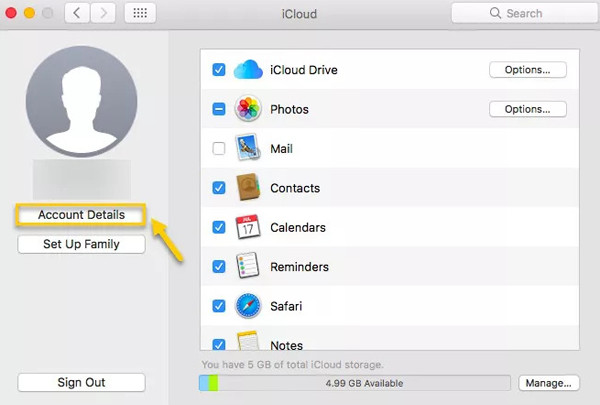
Paso 3Después de que aparezca una ventana, debe elegir el Dispositivo opción en el menú superior. Luego elija el dispositivo deseado y haga clic en el Eliminar de la cuenta para comenzar a eliminar el dispositivo de iCloud.
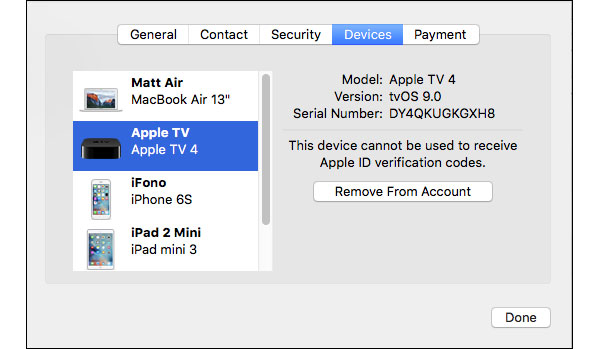
Parte 3. Cómo quitar el dispositivo de iCloud a través de Find My iPhone
Si no tiene otros dispositivos Apple, puede ir al sitio web de iCloud y eliminar dispositivos a través de Buscar mi iPhone / iPad en Windows o cualquier otro dispositivo. Pero debe tener en cuenta que solo funcionará cuando esta función esté desactivada.
Paso 1Navega al sitio web oficial de iCloud en cualquier navegador. Ingrese su ID de Apple y su contraseña para iniciar sesión en su cuenta de iCloud. Luego haga clic en el Encuentra mi iPhone / iPad del botón.
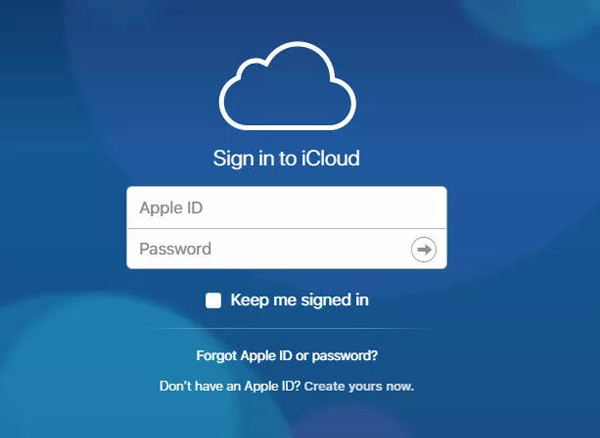
Paso 2Haga clic en el menú Todos los dispositivos en la parte superior y verá todos los dispositivos conectados a esta cuenta. Simplemente elija el dispositivo deseado y haga clic en el Eliminar de la cuenta para eliminar el dispositivo de iCloud.
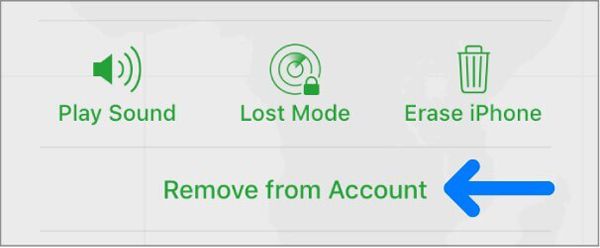
FoneLab lo ayuda a desbloquear la pantalla del iPhone, elimina el ID de Apple o su contraseña, elimina el tiempo de pantalla o el código de restricción en segundos.
- Te ayuda a desbloquear la pantalla del iPhone.
- Elimina la ID de Apple o su contraseña.
- Elimine el tiempo de pantalla o el código de restricción en segundos.
Consejos adicionales: cómo eliminar el dispositivo de iCloud sin contraseña
Los tres métodos mencionados son todos fáciles y eficientes de usar. Sin embargo, debe iniciar sesión en su cuenta de iCloud con su ID de Apple y contraseña. Cuando no recuerde su contraseña, use Desbloqueador de FoneLab iOS será la forma más sencilla y viable de eliminar dispositivos de iCloud sin ID de Apple ni contraseña.
Parte 4. Preguntas frecuentes sobre la eliminación de dispositivos antiguos de iCloud
1. ¿Qué pasará si elimino mi iPhone de iCloud?
Su iPhone se desconectará de su cuenta de iCloud y no podrá encontrar su iPhone desde otros dispositivos.
2. ¿Se borrarán los datos de la copia de seguridad después de eliminar el dispositivo de iCloud?
Si. Todos los datos y el contenido del dispositivo se eliminarán después de eliminarlo de iCloud.
3. ¿Puedo eliminar dispositivos de iCloud sin la contraseña de ID de Apple?
Sí tu puedes. Como ha iniciado sesión en su cuenta de iCloud en su iPhone/iPad/Mac, a veces no necesita ingresar la contraseña para iniciar sesión. Pero si se le pide que ingrese su ID de Apple, será mejor que use FoneLab iOS Unlocker para eliminar la ID de Apple.
Conclusión
Este artículo ha introducido tres métodos oficiales para eliminar dispositivos Apple de iCloud. Puedes elegir el adecuado según el dispositivo que tengas. Además, si olvidas tu ID de Apple y la contraseña, puedes descargar gratis FoneLab iOS Unlocker para eliminar dispositivos de iCloud sin contraseña.
FoneLab lo ayuda a desbloquear la pantalla del iPhone, elimina el ID de Apple o su contraseña, elimina el tiempo de pantalla o el código de restricción en segundos.
- Te ayuda a desbloquear la pantalla del iPhone.
- Elimina la ID de Apple o su contraseña.
- Elimine el tiempo de pantalla o el código de restricción en segundos.
